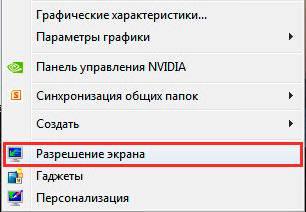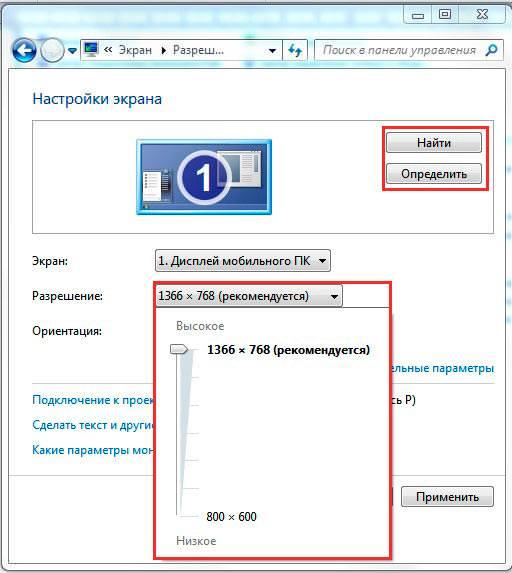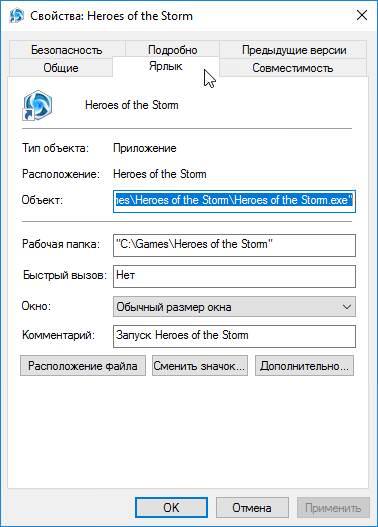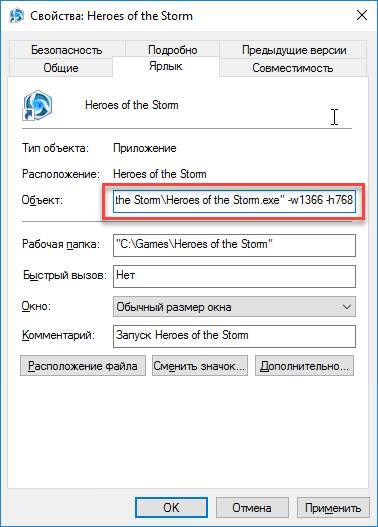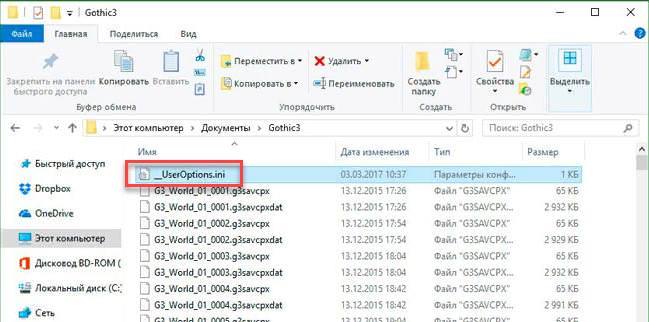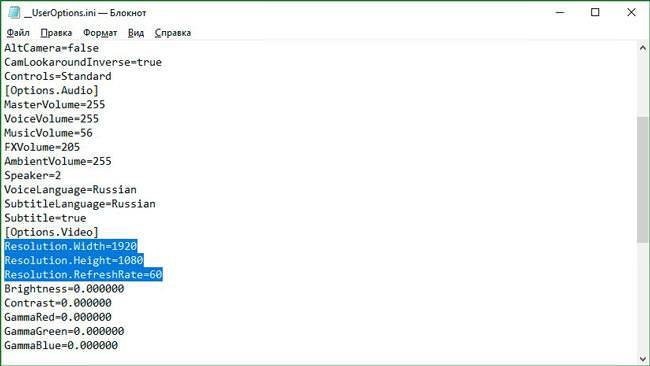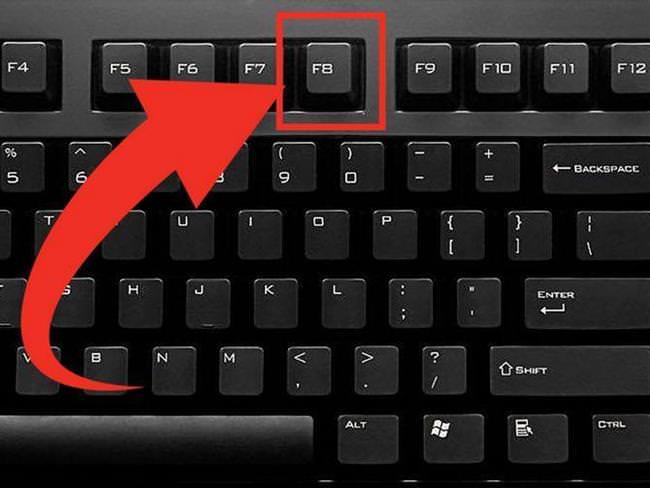Способи виправлення
Так як основною причиною появи помилки «Поза межами діапазону» є несумісність відеосигналу, то в якості рішення необхідно просто змінити налаштування на сумісні. Зробити це можна різними способами, більша частина яких не відніме у вас багато часу.
Змінюємо дозвіл екрану в системі
В якості першого способу можна спробувати змінити дозвіл як у системі, так і при запуску гри (в якій проявляється помилка «Поза межами діапазону»). У першому випадку все робиться дуже просто:
- Натиснувши правою кнопкою миші (ПКМ) по будь-якому порожньому місцю робочого столу слід вибрати пункт «Дозвіл екрану» з’явиться підменю (для Windows 10 «Параметри екрану»).

- У нових параметрах екрана можна побачити поточний дозвіл монітора, натиснувши на яке відкриється список доступних для зміни варіантів.

Що робити у випадку помилки аутентифікації Wi-Fi
Оптимальним вибором буде значення з позначкою «Рекомендується». Вона є найвищим і нерідко називається «рідним».
У тому випадку, якщо це не допомогло слід прописати потрібне значення при запуску гри:
- Запам’ятавши «рідне» (максимальне) дозвіл монітора, необхідно відкрити властивості ярлика, що запускає гру.

- Відкриється вікно, в якому потрібно перейти на вкладку «Ярлик».

- В полі під назвою «Об’єкт» можна побачити посилання на виконуваний файл гри. В кінець цього рядка слід прописати оптимальне дозвіл (рекомендоване у властивостях екрану). Виглядати має так:

У зазначеному прикладі оптимальним розміром були показники 1366 х 768 крапок. Перед кожним значенням обов’язково вказувати ширину (-w) і висоту (h). Також, якщо потрібно щоб гра запускалася у вікні, після зазначених параметрів необхідно прописати атрибут «-windowed».
Змінюємо налаштування гри
Альтернативним методом зміни дозволу у грі для усунення помилки «Поза межами діапазону» (out of range) може послужити зміна налаштувань у файлі конфігурації (працює не для всіх ігор):
- Відкрити папку «Документи», знайти каталог з назвою гри, в який потрібно зайти (розташування файлу може відрізнятися).
- Серед усіх елементів знайти файл конфігурації. При пошуку звертати увагу на розширення, яке повинно бути «ini» або «xml», а назва розуміти зберігання налаштувань (наприклад, UserOptions або Config).

- Відкрити його «Блокнотом» і знайти такі рядки: «Resolution.Width, Resolution.Height, Resolution.RefreshRate». Це показники ширини, висоти і частоти оновлення відповідно.

- Вказавши оптимальні значення (число частоти має бути 60) зберегти внесені зміни.
Результат виконаних дій буде аналогічний методу з звичайним зміною роздільної здатності, описаним вище.
Використовуємо другий монітор
Цей спосіб гарантує 100% позитивний результат при виправленні помилки «Out of Range». Головна складність – це відшукати додатковий монітор. Їм може послужити і звичайний телевізор з виходом HDMI.
Що робити, якщо windows не завантажується з тимчасовим профілем
Від користувача вимагається, підключивши другий монітор зайти в налаштування дозволу екрану і виставити рекомендовані значення. Також можна виставити показники на низькі значення, які точно будуть підтримуватися основним монітором, а при підключенні його до ПК вже вказати оптимальні параметри.
Безпечний режим
Якщо можливості підключити другий монітор немає, то слід скористатися безпечним режимом Windows. Для цього:
- При запуску комп’ютера необхідно натискати клавішу F8.

- З’явиться меню, в якому слід вибрати «Безпечний режим».

- Після завантаження ОС Windows змінити настройки дозволу.
Якщо нічого не змінилося необхідно вибрати пункт «Включити режим VGA». В цьому випадку система завантажиться в дуже спрощеному режимі з підтримкою мінімальної кількості драйверів.

Оновлення драйверів
У тому випадку, якщо всі попередні способи не вирішили проблему виникнення помилки «Out of Range» слід підозрювати відеокарту комп’ютера. Може її драйвера працюють неправильно або банально застаріли. Для вирішення необхідно:
- Завантажити найновішу версію драйвера з офіційного сайту розробників відеокарти.
- Провести установку драйверів як звичайної програми, виконуючи всі вимоги інсталятора.
- Перезавантажити комп’ютер.
У рідкісних випадках навіть переустановка драйверів не завжди гарантує виправлення помилки «Out of Range». Тоді це свідчить про несправність відеокарти.